Annons
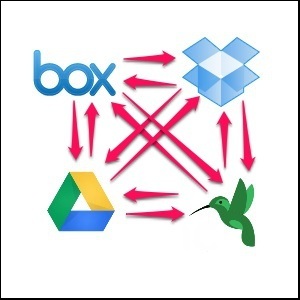 Att kunna synkronisera från våra många enheter till molnet är en fantastisk fördel med modern datoranvändning. Vi kan ta med oss våra filer på mobila enheter, komma åt dem från andra datorer utan att behöva enhet som en flash-enhet eller SD-kort, och det är en utmärkt lösning för säkerhetskopiering av data som vi inte kan leva utan.
Att kunna synkronisera från våra många enheter till molnet är en fantastisk fördel med modern datoranvändning. Vi kan ta med oss våra filer på mobila enheter, komma åt dem från andra datorer utan att behöva enhet som en flash-enhet eller SD-kort, och det är en utmärkt lösning för säkerhetskopiering av data som vi inte kan leva utan.
På tal om att säkerhetskopiera den informationen, en av de bästa, men sällan använda sätten att använda molnlagringstjänster Dropbox vs. Google Drive vs. OneDrive: Vilken molnlagring är bäst för dig?Har du ändrat hur du tänker på molnlagring? De populära alternativen för Dropbox, Google Drive och OneDrive har förenats av andra. Vi hjälper dig att svara på vilken molnlagringstjänst du ska använda. Läs mer är att skapa ett redundans backup-system. I grund och botten betyder det att du skulle använda två eller flera molnlagringstjänster för att synkronisera dina data mellan dem och till din dator utan att skapa duplicerade filer på ditt datorsystem.
Varför Bother säkerhetskopiera? Jag har varit bra hittills
Kan jag bara säga till det: Kända sista ord. Säkerhetskopiering! Om du behöver lite motivation, titta på artiklarna:
- Varför du behöver säkerhetskopiera nu och 6 skäl till att du inte har gjort det redan Varför du behöver säkerhetskopiera nu och 6 skäl till att du inte har gjort det redanHur kan jag annars säga detta? Egentligen finns det inget annat sätt mer enkelt än det: du måste säkerhetskopiera nu. Riskerna med att inte göra det är helt enkelt inte värda det. Det finns ingen... Läs mer
- Förbered dig på det värsta: Tips om återhämtning av katastrofer du behöver använda nu Förbered dig på det värsta: Tips om återhämtning av katastrofer du behöver använda nuDin största fiende är helt enkelt att skjuta upp den. Läs mer
Okej, fin - jag ska säkerhetskopiera, men är det inte tillräckligt?
Säker. Du kan klara sig med en säkerhetskopia, men om du har kapacitet, varför inte säkerhetskopiera dina säkerhetskopior? Metoden är inte ny. Skapa redundans bland säkerhetskopior har funnits ett tag, speciellt på hårdvara och kallas RAID. För mer information om detta, se till att titta på James artikel: Vad är RAID-lagring och kan jag använda det på min hemdator - [Technology Explained] Vad är RAID-lagring och kan jag använda det på min hemdator? [Teknisk förklaring]RAID är en förkortning för Redundant Array of Independent Disks, och det är en kärnfunktion i serverhårdvara som säkerställer dataintegritet. Det är också bara ett fint ord för två eller flera hårddiskar anslutna ... Läs mer .
För att göra detta i molnet finns det ingen specifik metod eller en känd teknik som är "sättet att göra det", troligtvis eftersom molnlagring fortfarande är så ny (och på grund av detta, att vara utbildad om dem skulle vara en bra idé Läs detta innan du väljer en onlinebackupleverantörSäkerhetskopiera dina filer är en no-brainer - åtminstone borde det vara. Maskinvarufel, säkerhetsöverträdelser, naturkatastrofer, tjuvpinnar och klumpighet kan alla leda till ögonblick när du inser att din dyra ... Läs mer ). Istället har det skapats appar och lösningar som hjälper till med processen.
Teknik One: SugarSync To [Cloud Storage Service Folder] Och vice versa
Två saker krävs för den här metoden:
- SugarSync.
- En tjänst med en fysisk mapp på din dator.
Sådana tjänster skulle vara Dropbox, Google Drive, SkyDrive och Box (även om jag är säker på att det finns andra också).
Om du har någon aning om hur SugarSync fungerar, vet du att du kan välja vilka mappar som ska synkroniseras med den. Dessutom kan du välja vilka mappar eller filer i dessa mappar som ska synkroniseras om du inte vill synkronisera hela mappen. Om du är inte bekant med hur SugarSync fungerar, ja... nu är du det. Det kanske inte är en överraskning för dig att jag har inkluderat den här metoden eftersom jag redan har skrivit att SugarSync är det den mest avrundade säkerhetskopierings- och synkroniseringstjänsten SugarSync: Den mest väl avrundade kostnadsfria säkerhetskopierings- och synkroniseringstjänstenFilbackup är inte ett nytt konversation eller ett ämne på något sätt. Om du söker på Google efter "filbackup" kommer du troligen att bli överväldigad av tjänster och artiklar om ämnet. Det är en enorm ... Läs mer tillgängliga. Den här funktionen att kunna välja vilka mappar som ska synkroniseras är en av de främsta anledningarna till.
Notera: I skärmdumparna nedan SugarSync 2.0 Beta används. Men om du inte har uppgraderat, artikel som jag skrev och lyfte fram SugarSync SugarSync: Den mest väl avrundade kostnadsfria säkerhetskopierings- och synkroniseringstjänstenFilbackup är inte ett nytt konversation eller ett ämne på något sätt. Om du söker på Google efter "filbackup" kommer du troligen att bli överväldigad av tjänster och artiklar om ämnet. Det är en enorm ... Läs mer (även länkad till tidigare) innehåller den föregående versionen. Båda har samma funktionalitet som att lägga till mappar, men gränssnittet är annorlunda.
För att lägga till en mapp finns det ett par alternativ. Du kan högerklicka på mappen och lägga till den i SugarSync som visas nedan.
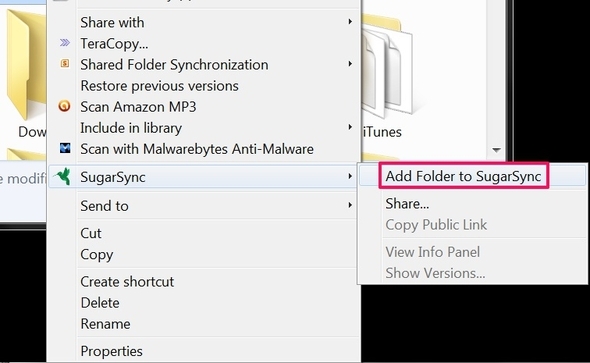
En annan metod är att klicka på knappen för att uppmana ett fönster för att välja vilka mappar du vill lägga till.
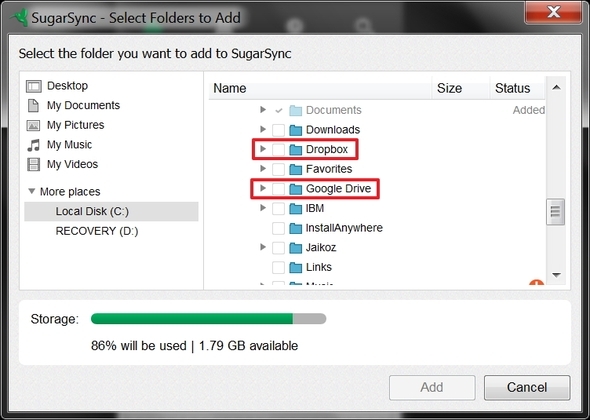
Slutligen, om du använder SugarSync 2.0 Beta, kan du dra och släppa mappen direkt till huvudmenyn.
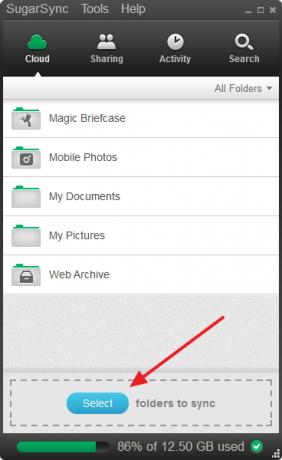
Använd SyncBack eller SyncToy mellan två mappar (endast Windows)
Om du av någon anledning inte har samma entusiasm som jag gör för att använda SugarSync, eller kanske du vill bara inte använda det utrymmet för duplikat, ett annat alternativ är att använda ett program som SyncBack eller SyncToy SyncToy: Microsofts lösning för enkel säkerhetskopiering och synkronisering [Windows]Om du har filer på din dator måste du säkerhetskopiera. Lätt och enkel. Många av oss känner till säkerhetskopiering och det finns många metoder och program att använda. En annan aspekt som ... Läs mer , som båda tidigare har behandlats mer detaljerat här på MakeUseOf och innehåller steg-för-steg-instruktioner om hur du använder.
Liksom SugarSync-metoden behöver du också fysiska mappar för dessa tjänster på din PC för att den ska fungera. Ställ bara in dem som du skulle göra i någon annan mapp och eftersom de är automatiska gör de resten.
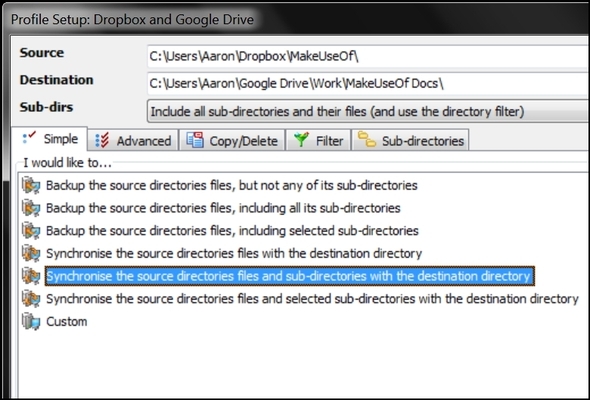
Anslut Wappwolf till dina molnlagringstjänster
Det här är inte första gången Wappwolf nämns på MakeUseOf. Bakari skrev en omfattande artikel framhäver dess användbarhet med Dropbox Dropbox Automator skickar e-postmeddelanden, konverterar PDF-filer, minskar storlekar på filer och merFör många datoranvändare är Dropbox den viktigaste online lagrings- och fildelningstjänsten för åtkomst till filer mellan datorenheter. Om du är tung användare av Dropbox som jag är, kanske du är intresserad av en ... Läs mer , som du bör läsa för en mer djupgående titt på hur du använder och förstår hur Wappwolf fungerar. Wappwolf är dock inte bara för Dropbox, utan ansluter till Google Drive och Box också. Dessutom fungerar det med många andra tjänster som SugarSync, Basecamp och Evernote.
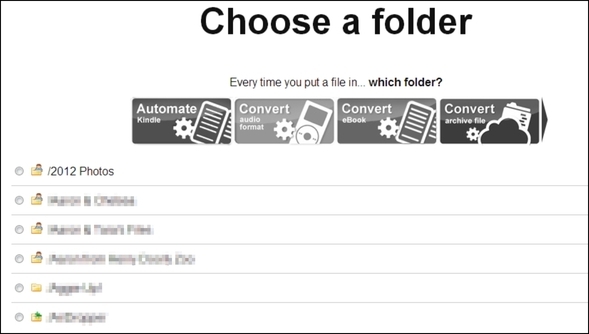
Det finns en nästan överväldigande mängd funktioner som Wappwolf har. Den har speciella åtgärder för dokument, bilder, ljud, videor och filer i allmänhet. Jag uppmuntrar dig att kolla in det och experimentera med det - det är det enda sättet du verkligen förstår och uppskattar.
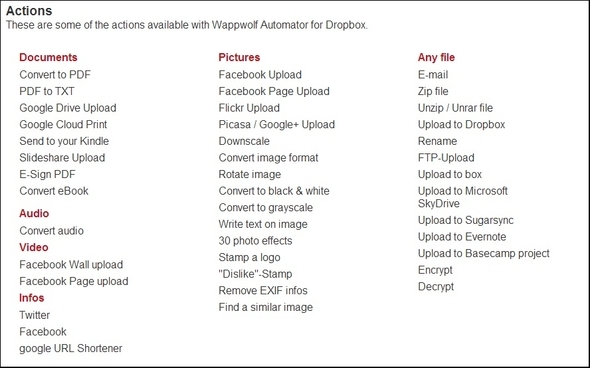
Om du behöver ytterligare hjälp kan Wappwolf-tutorials för Dropbox, Google Drive och Box vara till någon hjälp.
IFTTT: Cloud Storage Recipe
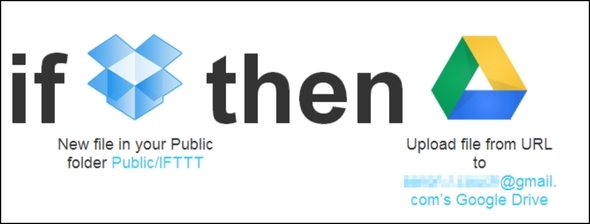
Om detta då är det en otrolig tjänst Om detta är det: Anslut & automatisera alla två av dina favoritweb-apparAnslut två av dina favoritweb-appar på kreativa sätt. En slags "digital kanalband" enligt Linden Tibbets, appens skapare, If This Then That (ifttt) låter dig hitta nya användningsområden för ... Läs mer och troligen en av de mest värdefulla på Internet på grund av dess mångsidighet och möjligheten att anpassa vad som helst 10 bra ifttt-recept för att automatisera ditt webblivVi har redan introducerat dig för ifttt i ett tidigare inlägg och det har gjorts flera förbättringar och nya kanaler har lagts till i webbapplikationen sedan dess. Automation och synkronisering är två punkter som har ... Läs mer efter dina önskemål. I det här fallet skapar vi ett recept mellan Dropbox och Google Drive på IFTTT.
När du går till IFTTT, klick kanaler i det övre högra hörnet. Du bör sedan se en sida som den nedan.
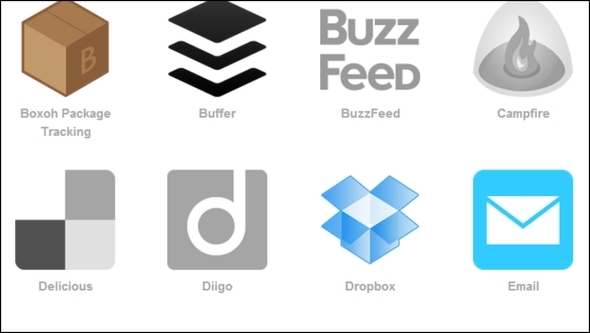
Klicka på kanalen du vill använda. I det här exemplet använder vi Dropbox, men du kan göra det i vilken ordning du föredrar. Därefter väljer du en Trigger, där jag har valt den första: Ny fil i din offentliga mapp.
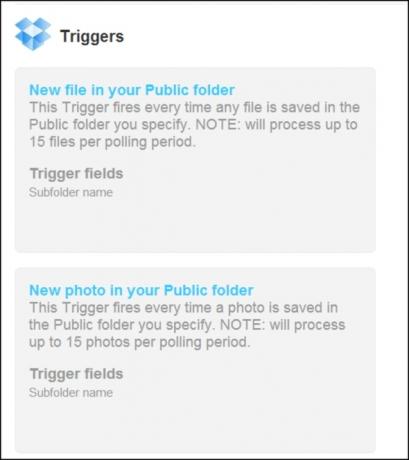
Efter att ha valt en Trigger kommer IFTTT att föreslå recept. Dropbox och Google Drive en visades bekvämt längst fram, men om det inte är för dig eller om du vill använda en annan tjänst, till exempel Box, klicka bara på Fler recept med den här utlösaren.
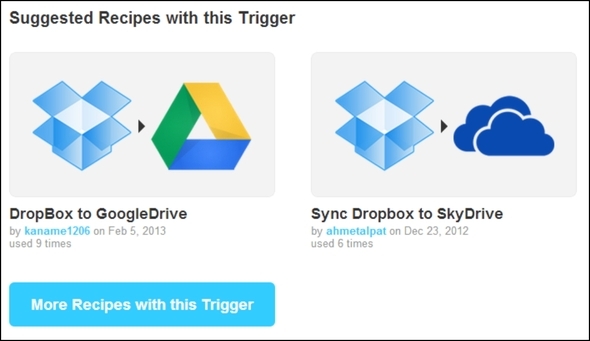
När du har valt ditt recept kanske du måste aktivera Trigger. Om du inte redan hade aktiverat kanalen (i detta fall Dropbox) till en början, skulle du redan behöva gå igenom den här processen. Tillåt bara det som du har tidigare med andra tjänster.
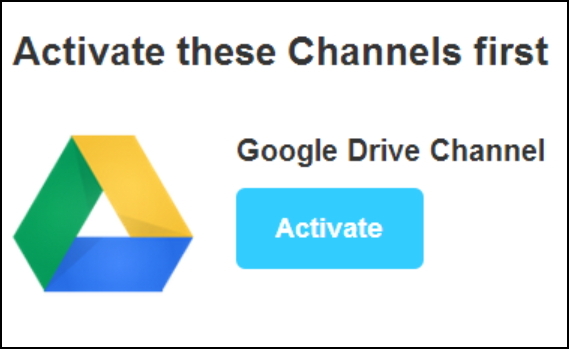
När utlösaren är aktiverad är det dags att sätta in dem. Det är här IFTTT är mycket anpassningsbar. Valet är ditt vad du vill göra och är helt beroende av dig, dina behov och din situation.
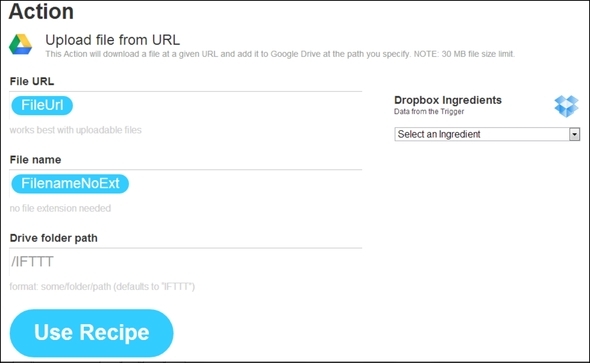
Och du är klar!
För mer om IFTTT kolla Tims artikel: Hur du skapar dina egna IFTTT-recept för automatisering av dina favoritwebbplatser och -flöden Hur du skapar dina egna IFTTT-recept för automatisering av dina favoritwebbplatser och -flödenDet finns några webbtjänster som kan betraktas som "ovärderliga" och IFTTT är en av dem. Tjänsten, som står för "om detta då" har makten att automatisera vanliga uppgifter och hjälpa ... Läs mer .
Slutsats
Där har du det - fyra väldigt olika sätt att uppnå samma sak. Varför nämnde jag fyra? Eftersom vi alla har vår egen rutin och sätt att göra saker. Var och en kan ha olika fördelar och nackdelar för var och en av oss. Det är upp till dig att bestämma vilka som fungerar bäst i ditt arbetsflöde. Är du en SugarSync-förespråkare? Kanske en lokal app-guru? En fanatik för webb och mobil? Eller är du bara galen på IFTTT?
Eller kanske har du redan skapat din egen rutin och sätt att filredundans via molnet. I så fall skulle vi gärna dela med dig!
Aaron är en veterinärassistent med sin huvudsakliga intresse för djurliv och teknik. Han tycker om att utforska naturen och fotografera. När han inte skriver eller hänger sig åt teknologiska fynd över hela webben, kan han hittas bomba ner på fjällsidan på sin cykel. Läs mer om Aaron på hans personliga webbplats.